Você está enfrentando problemas como o programa não está em execução, o aplicativo não está respondendo etc. enquanto trabalha com o aplicativo de banco de dados do Access ou com qualquer programa do MS Office 2007/2010/2013/2016 ?
Por trás desses problemas, os motivos podem ser muitos, mas as chances de o programa MS Office estar danificado são altas. Então você precisa reparar o MS Office.
Felizmente, esta tarefa de reparar o MS Office agora ficou muito fácil com o utilitário MS Office Diagnosis and Repair.
Portanto, tente com a ferramenta utilitária incorporada Diagnóstico e reparo do MS Office para reparar qualquer tipo de dano ocorrido no seu traje do MS Office .
Se você não sabe como executar o utilitário de reparo do MS Office, basta passar por este post.
Como este tutorial é totalmente dedicado a fornecer detalhes completos sobre a ferramenta de reparo gratuita do Office oferecida por várias versões do Microsoft Office. Fazendo uso do qual você pode facilmente reparar MS Office ou Access aplicativo de banco de dados problemas.
Melhor software para reparar Access banco de dados
Se o utilitário interno falhar ao reparar o banco de dados Access , nesse caso, você deverá obter ajuda da MS Access recuperação e reparo ferramenta de. É um dos softwares amplamente utilizados popularmente e projetado especialmente para reparar corruptos. arquivo accdb e recupere com segurança os dados do banco de dados corrompido do MS Access. Ele vem com interface amigável e qualquer pessoa pode operá-lo facilmente. A ferramenta funciona em quase todas as versões do sistema operacional Windows, como Windows 10 / 8.1 / 8.1 / XP / Vista, etc.
Etapas para usar a ferramenta Freeware de reparo de banco de dados do Access
Passo 1: Faça o download e instale o software. Após a instalação, selecione o corrupto arquivo de acesso para reparar .
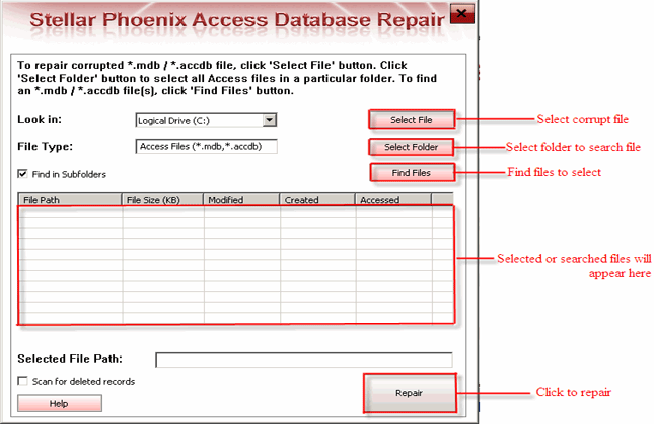
Passo 2: Este software vai dar-lhe a lista de todos os arquivos pesquisados em uma unidade. Selecione o arquivo que você deseja reparar e clique no botão “Reparar“
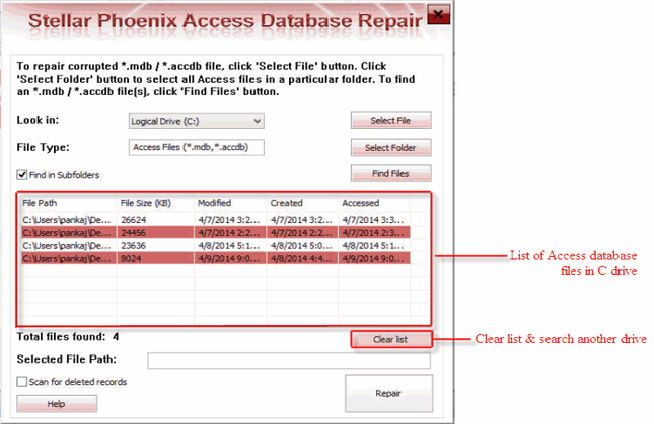
Passo 3: O processo de recuperação está a começar e você ver o relatório de log para análise.
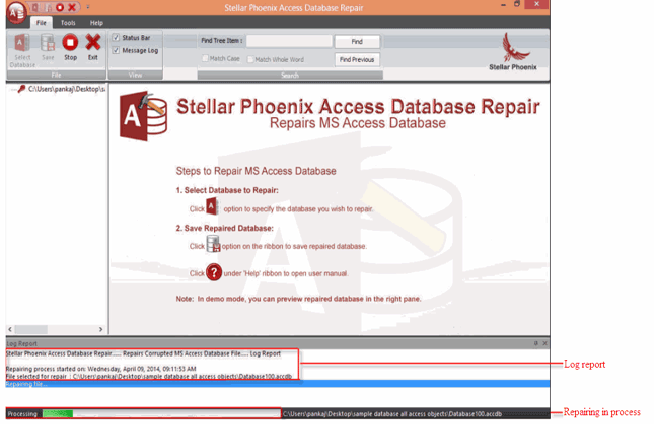
Passo 4: Uma vez que o processo de recuperação é superar, clique no botão “OK” para ver a pré-visualização dos objetos de banco de dados de arquivo.

Passo 5: Agora você pode visualizar o arquivo reparado.
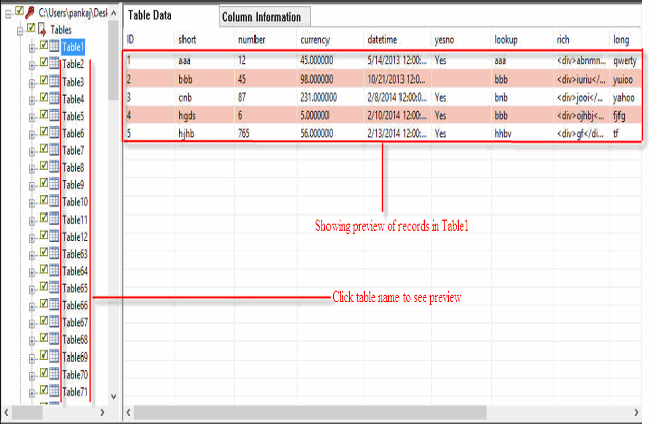
Passo 6: Por padrão, o software irá salvar o banco de dados reparado para o local onde o banco de dados corrompido foi salvo, mas com o novo nome. Você também pode selecionar o local desejado para salvar banco de dados reparado.
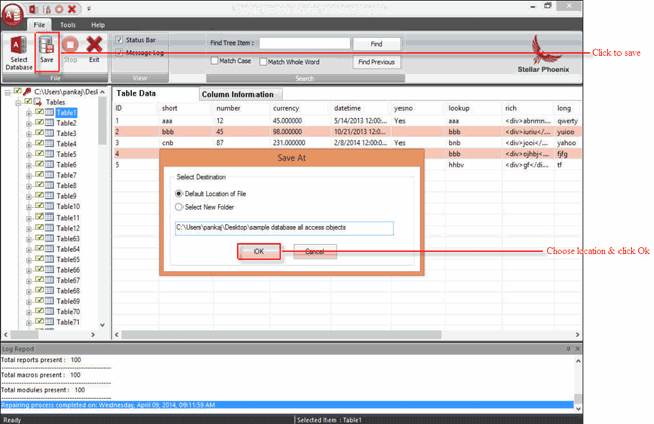
Passo 7: A sua poupança está em processo.
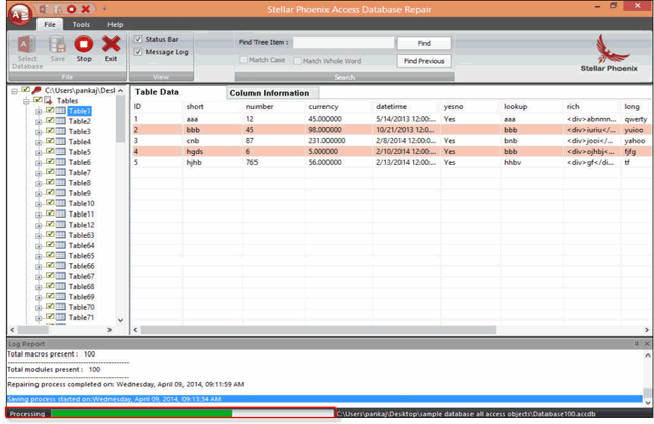
Passo 8: Saving concluída.
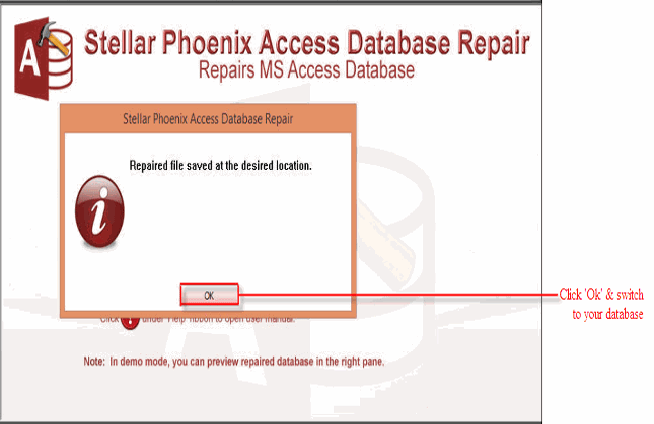
Qual é o problema?
Como usuários do MS Office, você deve estar familiarizado com o fato de que existem algumas circunstâncias em que os aplicativos agem instáveis ou travam sem motivo aparente.
Suponha que você esteja trabalhando com seus arquivos de banco de dados do Access e, de repente, ele comece a mostrar erros ou travar como problemas. Bem, esse problema pode acontecer com qualquer pessoa, mas você tem alguma idéia de como reparar o banco de dados do MS Access 2010/2013/2016.
Ficar preso em tal situação é realmente uma situação problemática para qualquer usuário do Access, mas, de qualquer forma, o importante é como reparar o MS Office. Uma ótima maneira de iniciar a solução de problemas do MS Access é usando a ferramenta de utilitário integrada do Microsoft Office Repair .
O MS Office é um software elegante, fortemente integrado ao Windows. Se você estiver enfrentando algum problema ao executar um dos aplicativos do MS office, não poderá excluir manualmente a pasta office dos Arquivos de Programas quando ele não for desinstalado. Se você estiver dando esse passo, estará danificando mais o sistema operacional Windows do que corrigindo-o. Para reparar aplicativos danificados do Microsoft Office, como o MS Access, a maneira mais segura é usar a função de reparo oculta incorporada ao programa.
Às vezes, o soluço pode não estar no terno do escritório, mas pode ser um motivo causado pelo próprio sistema de computador. Pode ser o problema gerado pela RAM com defeito ou um problema na unidade de disco rígido. Ou talvez o motivo de sua preguiça em instalar um dos pacotes de serviços lançados.
Desde que a Microsoft escritório sempre vem com as novas atualizações, o método para lançar a funcionalidade de reparação pode diferente para cada um a sua versão.
Então vamos começar a conquistar…! Como reparar problemas do banco de dados MS Access 2007/2010/2013/2016 com o MS Office Diagnosticar e reparar a ferramenta utilitária incorporada.
Reparar Microsoft Office Com Diagnosticar E Reparar Utilitário
Reparar o Office 2007
O MS OFFICE 2007 oferece uma ferramenta dedicada chamada “Microsoft Office Diagnostics”, perfeita para verificar automaticamente qualquer problema de corrupção ocorrido nos arquivos e nas configurações do registro relacionadas ao Office 2007. Além disso, ele também funciona no diagnóstico de problemas de disco, memória, atualização e compatibilidade. etc . e, finalmente, abordagem para soluções conhecidas . Você só precisa executar o arquivo OFFDIAG.EXE de qualquer uma das três maneiras a seguir:
- Execute o atalho “ Microsoft Office Diagnostics ” no menu Iniciar.
- Execute o EXE diretamente de C: \ Arquivos de programas \ Arquivos comuns \ microsoft shared \ OFFICE12 \
- Em qualquer um dos aplicativos do Office, pressione Alt + F + Depois disso, vá para Recursos e toque no botão Diagnosticar para executar o Microsoft Office Diagnostics .
- Outra maneira é : Ir para o menu Iniciar do sistema \ Programas \ Microsoft Office \ Ferramentas do Microsoft Office \ Microsoft Office Diagnostics
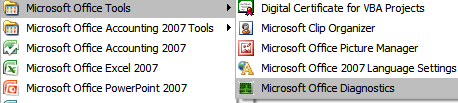
Agora, a janela do Microsoft Office Diagnostics se abre na tela. Toque no botão Continuar para continuar.
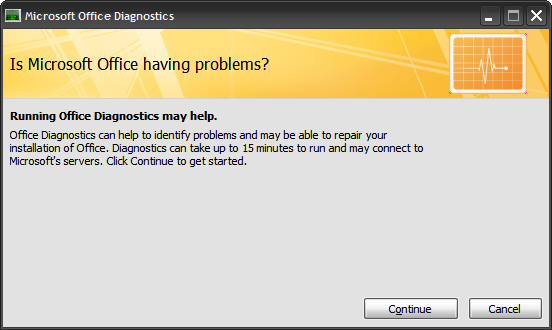
Depois disso, você verá a janela Iniciar diagnóstico . em esta lista janela aberta de programas que serão verificados junto com ele do estado de diagnóstico são apresentados.
se você estiver pronto para prosseguir, toque no botão Executar diagnóstico .
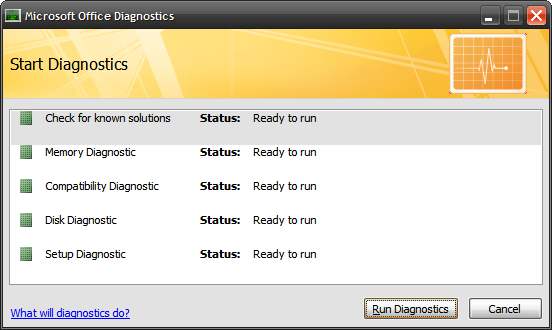
Você pode analisar facilmente o status de execução do Diagnóstico. Após a conclusão desta tarefa, pressione a opção continuar .
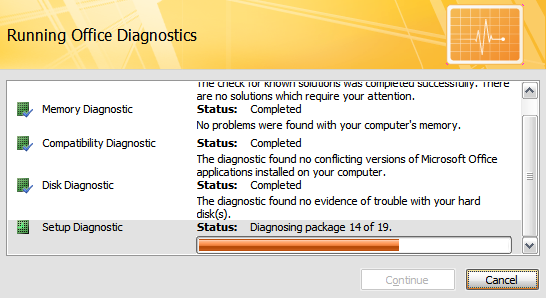
Para obter detalhes completos sobre o que foi corrigido e o que não é, toque na opção “Resultados detalhados” .
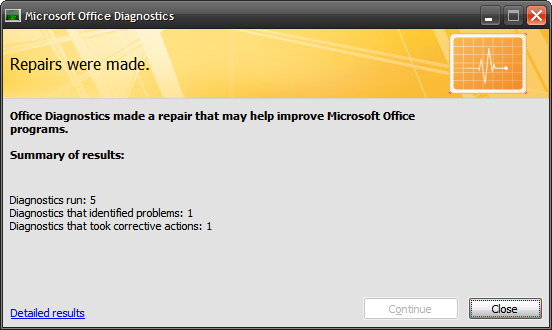
Aqui está a captura de tela das informações que você receberá após clicar na opção “informações detalhadas”.
Como você pode ver, algum problema foi solucionado enquanto a instalação e esta ferramenta de reparo do MS Office a corrigiram com êxito.
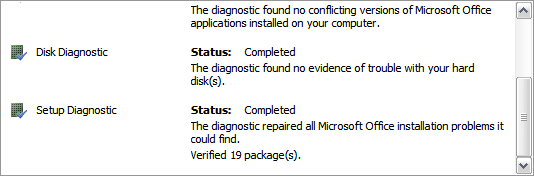
No entanto, sempre que você precisar corrigir imediatamente o problema do seu aplicativo MS office, o Microsoft Office Diagnostic e a ferramenta de reparo serão excelentes!
Reparar o Office 2010
Com a chegada do Microsoft office 2010, a ferramenta MS Office Diagnostics foi removida. Para iniciar o reparo do Microsoft Office 2010, basta ir para o
- Painel de controle> Programas e Recursos> selecione Microsoft Office 2010
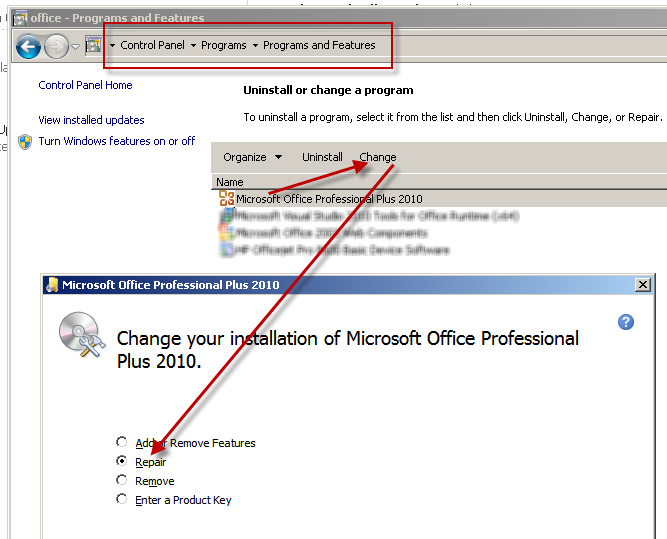
- E toque no botão Alterar. Selecione o botão de opção Reparar e, finalmente, pressione a opção continuar.
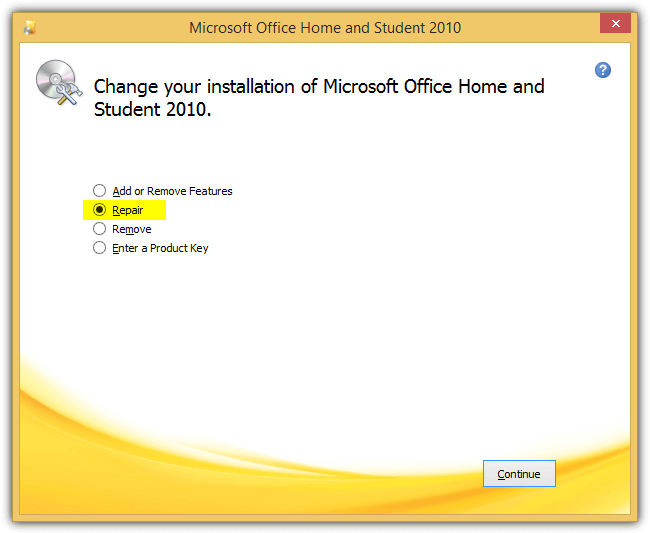
- Se você não estiver obtendo o Microsoft Office 2010 listado em Programas e Recursos , poderá pressionar o menu de instalação com a opção Reparar executando o arquivo Setup.exe e execute-o como administrador.
“C: \ Arquivos de Programas \ Arquivos Comuns \ microsoft shared \ OFFICE14 \ Office Setup Controller \ Setup.exe”
Reparar o Microsoft Office 2013
Para acionar as opções para reparar os programas do Office 2013, siga as etapas abaixo:
- Vá para Painel de controle> Programas e recursos> selecione o Microsoft Office 2013 > clique no botão Alterar .
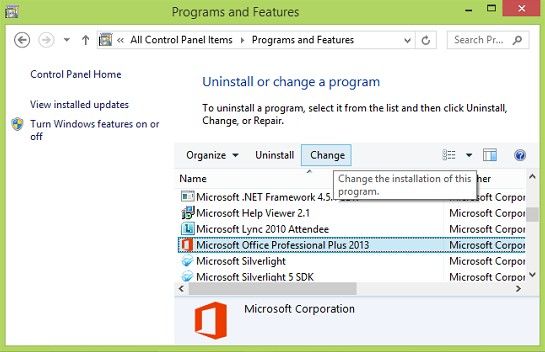
- Se você instalou o Microsoft Office 2013 suit do método MSI tradicional, verá uma janela muito semelhante ao Office 2010 acima.
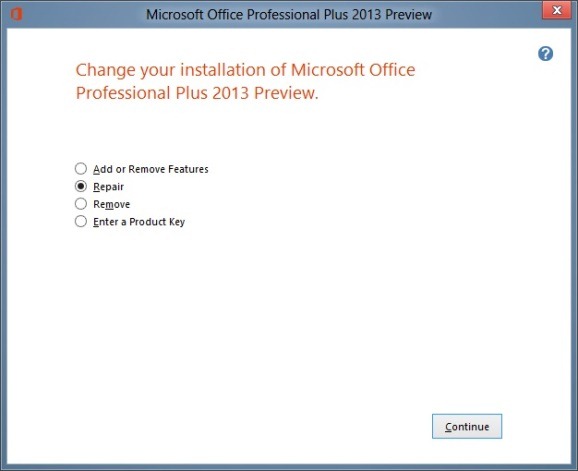
- No entanto, se o MS Office 2013 estiver instalado usando o Click-To-Run, você poderá obter as 2 opções que são o reparo rápido e o reparo on – line também
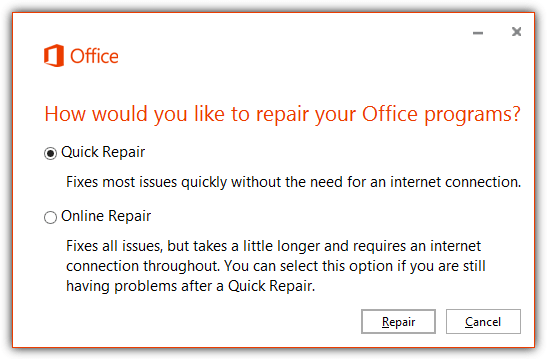
- Reparo rápido: é útil corrigir rapidamente a maioria dos problemas quando o sistema não possui conexão à Internet. Essa sempre foi a primeira opção antes de escolher a segunda opção “Reparo on-line” .
- Reparo on-line: o segundo, ou seja, a opção de reparo on-line, é basicamente uma reinstalação e levará muito tempo para concluir a tarefa, pois ele re-baixa o arquivo de instalação com apenas 100 MB de tamanho.
Como alternativa, você pode inserir a linha de comando abaixo no prompt de comando ou na janela Executar (WIN + R) apenas para abrir a caixa de diálogo Reparar o Office 2013.
Para o Office 2013 de 32 bits (x86) instalado no Windows de 32 bits usando o Click-To-Run:
“C: \ Program Files \ Microsoft Office 15 \ ClientX86 \ OfficeClickToRun.exe” cenário = plataforma Repair = x86 cultura = en -us
Para o Office 2013 de 32 bits (x86) instalado no Windows de 64 bits usando o Click-To-Run:
“C: \ Program Files \ Microsoft Office 15 \ ClientX64 \ OfficeClickToRun.exe” cenário = plataforma Repair = x86 cultura = en -us
Para o Office 2013 de 64 bits (x64) instalado no Windows de 64 bits usando o Click-To-Run:
“C: \ Program Files \ Microsoft Office 15 \ ClientX64 \ OfficeClickToRun.exe” cenário = plataforma Repair = x64 cultura = en -us
Para o Office 2013 instalado usando o método tradicional MSI:
“C: \ Arquivos de Programas \ Arquivos Comuns \ microsoft shared \ OFFICE15 \ Office Setup Controller \ Setup.exe”
Reparar Microsoft Office 2016
A etapa para reparar MS office 2016 processo é quase igual à do Microsoft Office 2013. Siga as etapas acima, mas certifique-se de selecionar o Microsoft Office 2016 na lista Programas e recursos . A aparência dá a sensação de que a Microsoft finalmente se decidiu a padronizar a etapa de lançamento da ferramenta de reparo do Office.
Embrulhar:
A partir de agora, você não precisará lidar mais com aplicativos do Office que funcionem incorretamente, como os programas Access / Word / Excel / PowerPoint. Se a simples reinicialização não resolver o problema do aplicativo MS Office, procure imediatamente MS Office diagnóstico e reparo utilitário de.
Este software garante sem costura reparo e recuperação do banco de dados ACCDB e MDB. Ele restaura todos os objetos, incluindo tabelas, relatórios, consultas, registros, formulários e índices, juntamente com módulos, macros, etc. Corrija os problemas do Microsoft Access agora em 3 etapas fáceis:
- Baixar Stellar Access banco de dados reparo ferramenta avaliado Excelente sobre Cnet.
- Clique nas opções Browse e Pesquisa para localizar um banco de dados corrompido do Access.
- Clique no botão Reparar para reparar e pré-visualização os objetos do banco de dados.
